Dns сервер windows server 2018 r2: Настройка DNS-сервера в Windows Server 2008 R2
Содержание
Настройка Windows Server 2019. Самое необходимое.
Блог
- Posted by
softadmin
В этой статье мы рассмотрим базовые настройки Windows Server 2019, это AD, DNS, DHCP и лицензирование терминального сервера. Данные настройки актуальны на большинстве серверов и являются самыми необходимыми.
Как установить Windows Server и произвести первичные настройки по активации можете ознакомиться в нашей прошлой статье по этой ссылке.
1) Меняем имя сервера и его описание (если нужно). Переходим в свойства системы => изменить параметры => изменить. Задаем «Имя компьютера», и если нужно, то имя рабочей группы. После изменения параметров нужно перезагрузиться.
После перезагрузки можете проверить, все ли у вас прошло успешно с изменением имени.
2) Далее меняем сетевые настройки, IP, маску и шлюз ставите обязательно статичными, настройки производятся в зависимости от Вашей сети.
Переходим в свойства сетевой карты.
И далее в свойства IPv4
3) Следующим пунктом настраиваем Active Directory. Добавляем роли и компоненты. Для этого переходим меню «Пуск» => Диспетчер серверов.
Установка «Ролей и компонентов».
Соответственно выбираем нужный нам пул сервера.
В «Роли сервера» для всех наших настроек выберем «DHCP-сервер», «DNS-сервер», «Доменные службы Active Directory» и «Службы удаленных рабочих столов».
Идем далее до «Службы ролей» и выбираем пункты как на скриншоте ниже.
После так же идем «Далее» до пункта «Подтверждение» и устанавливаем все, что мы выбрали.
После установки в «Результатах» выбираем пункт «Повысить роль этого сервера до уровня контроллера домена».
В мастере настроек доменных служб выбираем «Добавить лес» и вводим имя корневого домена, это может быть любое имя, к примеру домен вашего сайта.
В параметрах контроллера нужно придумать пароль.
По каталогу настроек идем дальше, до дополнительных параметров, там нужно указать имя домена NetBIOS, если он у вас там уже стоит, то можете оставить как есть, либо поменять по своему желанию.
Далее идем до «Проверки предварительных требований», если проверка прошла успешно, то устанавливаем примененные настройки.
После полной установки необходимо перезагрузиться.
4) Производим настройку «Зона обратного просмотра».
На пункте «Зона обратного просмотра» => Создать новую зону.
Выбираем «Основную зону».
Для всех DNS-серверов, работающих на контроллерах домена в этом домене:
Зона обратного просмотра IPv4
Ну и соответственно выводим индефикатор сети.
Проверяем, что все установилось.
5) Переходим к настройке DHCP. Переходим в мастер установки.
После завершения установки => Диспетчер => Средства => DHCP
На DHCP => Имя вашего сервера => IPv4 — правой кнопкой мыши => Создать область.
Задаем любое имя области DHCP.
В диапазоне адресов задаем начальный и конечный интервал области IP адресов, который будет раздавать сервер.
Далее в дереве каталогов DHCP => Имя сервера => Область => Пул адресов. В списке должен быть указан начальный и конечный диапазон, который Вы указывали в настройках.
6) Теперь по настройкам лицензирования удаленных рабочих столов (терминального сервера). Пошаговую инструкцию как лицензировать терминальный сервер можете прочитать в нашей ранней статье на следующей странице.
Как мигрировать DC с системы Server 2008 R2 на Server 2016 — Реальные заметки Ubuntu & Mikrotik
Прочитано:
15 616
Задача: Нужно проработать процесс миграции домена на базе Windows Server 2008 R2 на Windows Server 2016
От моего коллеги по работе поступила задумка, а реально ли смигрировать текущий домен контроллер на базе Windows Server 2008 R2 Enterprise на систему с осью Windows Server 2016 Standard, в итоге новый контроллер домена будет обладать повышенными возможностями по управлению инфраструктурой.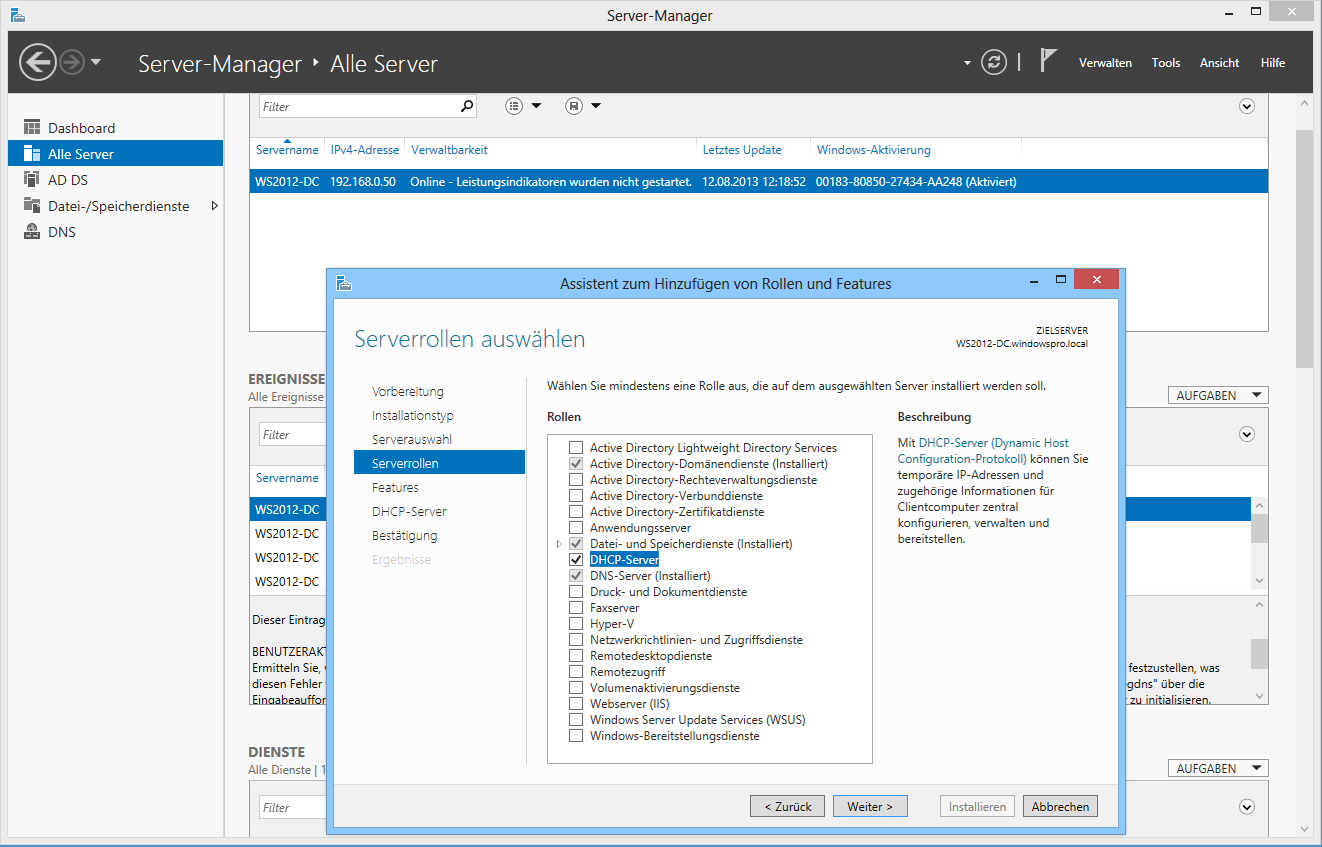 Да и пора уже избавиться от железной составляющей текущего домена на переход под Hyper-V система виртуализации которой используется в организации где я сейчас работаю.
Да и пора уже избавиться от железной составляющей текущего домена на переход под Hyper-V система виртуализации которой используется в организации где я сейчас работаю.
Данная задача прорабатывается под Virtulbox основной системы Ubuntu 18.04 Desktop amd64 ноутбука Lenovo E555
Исходные данные:
- srv-dc1.polygon.local (на базе Windows Server 2008 R2 Enterprise) с ролями: AD DC,DHCP,DNS
- IP address: 10.90.90.2/24
C:\Users\Administrator>netsh firewall set icmpsetting 8 enable
- Login: ekzorchik
- Pass: 712mbddr@
- Group: Domain Admins, Schema Admins, Enterprise Admins
C:\Windows\system32>netdom query fsmo
Schema master srv-dc1.polygon.localDomain naming master srv-dc1. polygon.local
polygon.localPDC srv-dc1.polygon.localRID pool manager srv-dc1.polygon.localInfrastructure master srv-dc1.polygon.localThe command completed successfully.
srv-dc2.polygon.local (на базе Windows Server 2016) пока без ролей
IP address: 10.90.90.3/24
C:\Users\Администратор>netsh firewall set icmpsetting 8 enable
Шаг №1: Авторизуюсь под локальной учетной записью «Администратор» на srv-dc2. Ввожу данную систему в домен polygon.local.
Win + R → control.exe → Система — «Изменить параметры» — вкладка «Имя компьютера» окна «Свойства системы» нажимаю «Изменить«, отмечаю галочкой «Является членом«: Домена и указываю домен: polygon.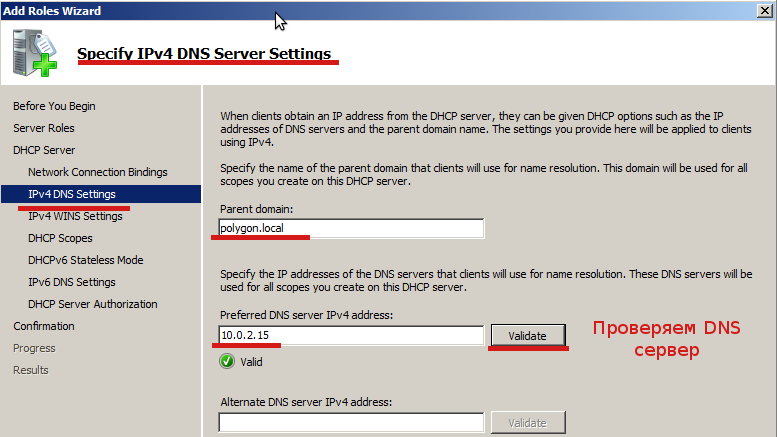 local, затем нажимаю кнопку «ОК«.
local, затем нажимаю кнопку «ОК«.
[stextbox id=’alert’]
На заметку: Не забудьте в настройках сетевой карты хоста srv-dc2 указать DNS сервер системы srv-dc1 иначе получите ошибку: «При запросе DNS записи ресурса размещения службы (SRV), используемой для нахождения контроллера домена Active Directory для домена «polygon.local«, произошла ошибка:
Произошла ошибка: «Для локальной системы не настроено ни одного DNS-сервера.»»
[/stextbox]
Итак, DNS-сервер прописан в свойствах сетевого адаптера, при попытке ввода системы в домен понадобится знание учетных данных обладающих правами «Администраторы Домена (Domain Admins) или обладающих правами делегированных. Авторизую систему для присоединения к домену
- Имя пользователя: ekzorchik
- Пароль: 712mbddr@
и нажимаю «ОК» окна «Безопасность Windows«, обязательно Вы должны увидеть окно: «Добро пожаловать в домен polygon. local«. Перезагружаю систему для активации изменений, затем нажимаю сочетание клавиш «Ctrl + Alt + Del» и авторизуюсь в системе также под учетной записью входящей в группы которые есть в учетной записи ezkorchik если у Вас она отличается.
local«. Перезагружаю систему для активации изменений, затем нажимаю сочетание клавиш «Ctrl + Alt + Del» и авторизуюсь в системе также под учетной записью входящей в группы которые есть в учетной записи ezkorchik если у Вас она отличается.
Шаг №2: Делаю систему srv-dc2 контроллером домена:
Win + R → control.exe или Win + X → «Панель управления» — «Администрирование» — «Диспетчер серверов» — «Панель мониторинга» — «Добавить роли и компоненты» — «Установка ролей или компонентов» — Выберите сервер из пула серверов: srv-dc1.polygon.local — отмечаю галочкой роль «Доменные службы Active Directory» — нажимаю «Добавить компоненты» — «Далее» — «Далее» — отмечаю галочкой «Автоматический перезапуск конечного сервера, если требуется» и нажимаю «Установить«.
Теперь настройка устанавливаемых компонент:
Win + R → control.exe или Win + X → «Панель управления» — «Администрирование» — «Диспетчер серверов» — «AD DS«:
«Доменные службы Active Directory — требуется настройка на srv-dc2» → нажимаю «Подробнее» — «Повысить роль этого сервера до уровня контроллера домена«. Операцию развертывания выбираю:
«Добавить контроллер домена в существующий домен»
- Домен: «polygon.local«
Для выполнения этой операции введите учетные данные: нажимаю «Изменить«, т. к. сейчас подставлены svr-dc2\Администратор (текущий пользователь) и указываю:
- Логин: ekzorchik
- Пароль: 712mbddr@
и нажимаю «ОК«, потом «Далее» окна «Мастер настройки доменных служб Active Directory«. Параметры контроллера домена оставляю дефолтными (это отмеченные галочкой DNS-сервер, Глобальный каталог (GC)), но обязательно нужно указать пароль для режима восстановления служб каталогов (DSRM):
Параметры контроллера домена оставляю дефолтными (это отмеченные галочкой DNS-сервер, Глобальный каталог (GC)), но обязательно нужно указать пароль для режима восстановления служб каталогов (DSRM):
- Пароль: 712bmddr@
- Подтверждение пароля: 712mbddr@
и нажимаю «Далее» — «Далее«, указываю откуда отреплицировать данные:
- Источник репликации: srv-dc1.polygon.local
и нажимаю «Далее» — «Далее» — «Далее» — «Далее«, обязательно следует убедиться в появлении надписи «Все проверки готовности к установке выполнены успешно» и только тогда нажимаем «установить«. В процесс система будет перезагружена. Авторизуюсь с использованием учетных данных login: ekzorchik
Шаг №3: Проверяю количество домен контроллеров и отсутствие ошибок в домена с использованием команд:
Win + X — Командная строка (администратор)
C:\Windows\system32>netdom query dc
Список контроллеров домена с учетными записями в домене:
SRV-DC1SRV-DC2
Команда выполнена успешно.
Отобразить текущий функциональный уровень леса:
C:\Windows\system32>dsquery * "CN=Partitions,CN=Configuration,DC=polygon,DC=local" -scope base -attr msDS-Behavior-Version
msDS-Behavior-Version
4 → где данное число расшифровывается, как Windows Server 2008 R2 operating system and later
Отобразить текущий функциональный уровень домена:
C:\Windows\system32>dsquery * "dc=polygon,dc=local" -scope base -attr msDS-Behavior-Version ntMixedDomain
msDS-Behavior-Version ntMixedDomain
4 0 → Windows Server 2008 operating system or later DCs in the domain
Шаг №4: Захватываю все роли с srv-dc1 на srv-dc2:
C:\Windows\system32>ntdsutil
- ntdsutil: roles
- fsmo maintenance: connection
- server connections: connect to server srv-dc1.
 polygon.local
polygon.local
Привязка к srv-dc1.polygon.local …
Подключен к srv-dc1.polygon.local с помощью учетных данных локального пользователя.
- server connections: quit
Затем применительно к каждой роли FSMO производим захват/миграцию:
fsmo maintenance: seize schema master
fsmo maintenance: seize naming master
fsmo maintenance: seize pdc
fsmo maintenance: seize rid master
fsmo maintenance: seize infrastructure master
[stextbox id=’alert’]На заметку: На все вопросы по захвату ролей нажимаю «Да«[/stextbox]
После не забываем выйти из консоли команды ntdsutil вводом quit.
fsmo maintenance: quit
ntdsutil: quit
C:\Windows\system32>
Проверяю кто сейчас держит роли FSMO:
C:\Windows\system32>netdom query fsmo
Хозяин схемы srv-dc2. polygon.local
polygon.localХозяин именования доменов srv-dc2.polygon.localPDC srv-dc2.polygon.localДиспетчер пула RID srv-dc2.polygon.localХозяин инфраструктуры srv-dc2.polygon.local
Команда выполнена успешно.
Так осталось перевести роль «Хозяина схемы» и «Хозяина именования доменов«:
C:\Windows\system32>powershell
PS C:\Windows\system32> Move-ADDirectoryServerOperationMasterRole -Identity "srv-dc2" -OperationMasterRole 4
Перемещение роли хозяина операций
Вы хотите переместить роль «DomainNamingMaster» на сервер «srv-dc2.polygon.local«?
[Y] Да - Y [A] Да для всех - A [N] Нет - N [L] Нет для всех - L [S] Приостановить - S [?] Справка
(значением по умолчанию является "Y"):A
PS C:\Windows\system32> Move-ADDirectoryServerOperationMasterRole -Identity "srv-dc2" -OperationMasterRole 3 -force
Перемещение роли хозяина операций
Вы хотите переместить роль «SchemaMaster» на сервер «srv-dc2. polygon.local«?
polygon.local«?
[Y] Да - Y [A] Да для всех - A [N] Нет - N [L] Нет для всех - L [S] Приостановить - S [?] Справка
(значением по умолчанию является "Y"):A
PS C:\Windows\system32> exit
Чтобы отобразить какой теперь функциональный уровень домена:
C:\Windows\system32>dsquery * "dc=polygon,dc=local" -scope base -attr msDS-Behavior-Version ntMixedDomain
msDS-Behavior-Version ntMixedDomain
4 0 — где данное значение расшифровывается, как Windows Server 2012 R2
Чтобы отобразить версию схемы Active Directory Schema:
C:\Windows\system32>dsquery * "CN=Schema,CN=Configuration,dc=polygon,dc=local" -scope base -attr objectVersion
objectVersion
87 — где данное значение расшифровывается, как Windows Server 2016, а все из-за того, что я в текущем домене сделал контроллером домена новую систему, а значит и могу поднять функциональный уровень домена и уровень леса.
Шаг №5: Удаляю контроллер домена под управлением Windows Server 2008 R2 из глобального каталога. На Server 2016 (srv-dc2) открываю оснастку:
Win + X — Панель управления — Администрирование — «Active Directory Сайты и Службы» и выделяю левой кнопкой мыши сервере srv-dc1 который являлся контроллером домена ранее в текущей сайте «Default-First-Site-Name» на NTDS Settings снимаю в свойствах галочку с настройки «Глобальный каталог»
Шаг №6: Опираясь на заметку по «Удалению неисправного домена контроллера из Active Directory в Server 2008 R2»
проделываю все указанные там действия. Выключаю srv-dc1
C:\Windows\system32>ntdsutil
- ntdsutil: metadata cleanup
- metadata cleanup: connections
- server connections: connect to server srv-dc2
Привязка к srv-dc2 …
Подключен к srv-dc2 с помощью учетных данных локального пользователя.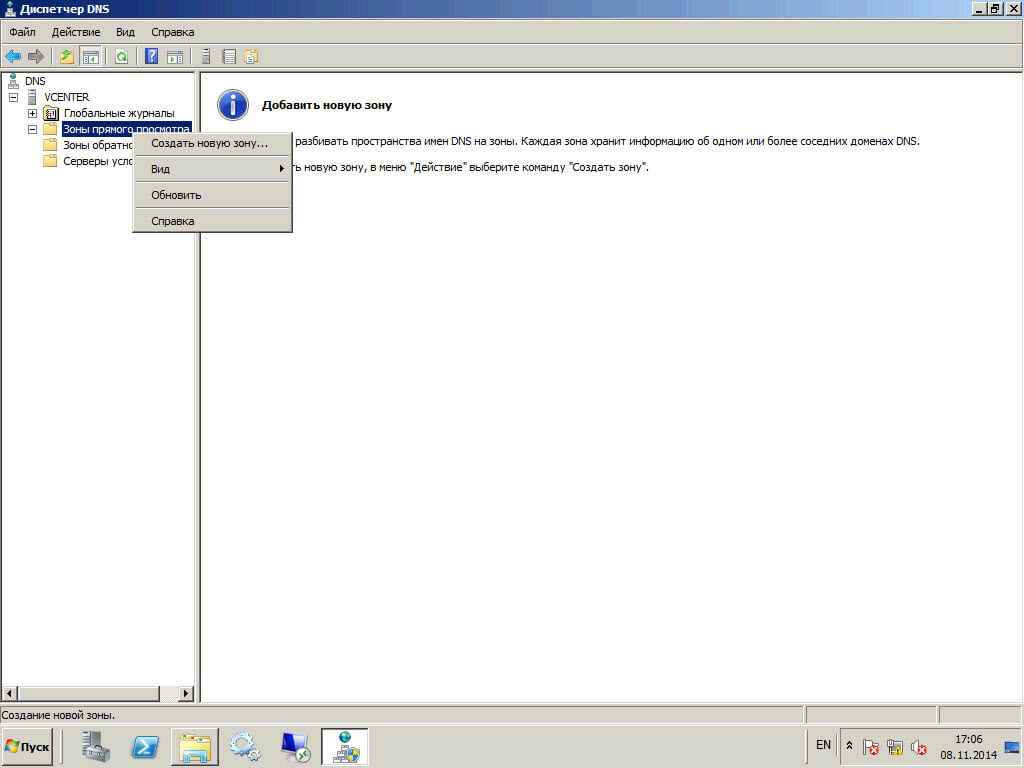
- server connections: quit
- metadata cleanup: select operation target
- select operation target: list sites
Найдено сайтов: 1
0 — CN=Default-First-Site-Name,CN=Sites,CN=Configuration,DC=polygon,DC=local
select operation target: select site 0
Сайт — CN=Default-First-Site-Name,CN=Sites,CN=Configuration,DC=polygon,DC=local
Нет текущего домена
Нет текущего сервера
Нет текущего контекста именования
select operation target:
- select operation target: list servers in site
Найдено серверов: 2
0 — CN=SRV-DC1,CN=Servers,CN=Default-First-Site-Name,CN=Sites,CN=Configuration,DC=polygon,DC=local
1 — CN=SRV-DC2,CN=Servers,CN=Default-First-Site-Name,CN=Sites,CN=Configuration,DC=polygon,DC=local
select operation target:
- select operation target: select server 0
- select operation target: list domains
Найдено доменов: 1
0 — DC=polygon,DC=local
select operation target: select domain 0
Сайт — CN=Default-First-Site-Name,CN=Sites,CN=Configuration,DC=polygon,DC=local
Домен — DC=polygon,DC=local
Сервер — CN=SRV-DC1,CN=Servers,CN=Default-First-Site-Name,CN=Sites,CN=Configuration,DC=polygon,DC=local
Объект DSA — CN=NTDS Settings,CN=SRV-DC1,CN=Servers,CN=Default-First-Site-Name,CN=Sites,CN=Configuration,DC=polygon,DC=local
Имя DNS-узла — srv-dc1. polygon.local
polygon.local
Объект-компьютер — CN=SRV-DC1,OU=Domain Controllers,DC=polygon,DC=local
Нет текущего контекста именования
- metadata cleanup: remove selected server
Передача или захват ролей FSMO от выбранного сервера.
Удаление метаданных FRS для выбранного сервера.
Поиск членов FRS в «CN=SRV-DC1,OU=Domain Controllers,DC=polygon,DC=local».
Удаление поддерева в «CN=SRV-DC1,OU=Domain Controllers,DC=polygon,DC=local».
Ошибка при попытке удалить параметры FRS на CN=SRV-DC1,CN=Servers,CN=Default-First-Site-Name,CN=Sites,CN=Configuration,DC=polygon,DC=local: «Элемент не найден.»;
очистка метаданных продолжается.
«CN=SRV-DC1,CN=Servers,CN=Default-First-Site-Name,CN=Sites,CN=Configuration,DC=polygon,DC=local» удалена с сервера «srv-dc2»
Из оснастки DNS сервера svr-dc2 удаляем все упоминания об srv-dc1. И переопределяем DNS-сервер в настройках сетевого адаптера хоста srv-dc2 с 10. 90.90.2 на 10.90.90.3
90.90.2 на 10.90.90.3
Шаг №7: Проверяю текущий домен контроллер на наличие ошибок: dcdiag & repadmin
PS C:\Windows\system32> repadmin /syncall
СООБЩЕНИЕ ОБРАТНОГО ВЫЗОВА: Завершена операция SyncAll.
Команда SyncAll завершена без ошибок.
PS C:\Windows\system32> repadmin /showrepl
Repadmin: выполнение команды /showrepl контроллере домена localhost с полным доступом
Default-First-Site-Name\SRV-DC2
Параметры DSA: IS_GC
Параметры сайта: (none)
DSA — GUID объекта: 401b3342-854f-4eb4-8261-ff6ce3848354
DSA — код вызова: 20507c04-d7a4-4a88-9eae-7a6dbd015321
Шаг №8: Изменяю режим работы леса с Windows Server 2008 R2 на Windows Server 2016 через оснастку «Active Directory — домены и доверие» щелкнув правой кнопкой мыши по надписи «Active Directory — домены и доверие» открытой оснастки, затем выбрав элемент меню «Изменение режима работы леса» и изменяю режим работы леса на «Windows Server 2016» и нажимаю «Изменить» — «ОК» окна «Повышение режима работы леса«. Или можно через консоль командной строки powershell проделать это:
Или можно через консоль командной строки powershell проделать это:
C:\Windows\system32>powershell
Windows PowerShell
(C) Корпорация Майкрософт (Microsoft Corporation), 2016. Все права защищены.
PS C:\Windows\system32> Set-ADDomainMode -identity polygon.local -DomainMode Windows2016Domain
PS C:\Windows\system32> Set-ADForestMode -identity polygon.local -ForestMode Windows2016Forest
Проверить, что команды выше отработали как надо можно так:
PS C:\Windows\system32> get-addomain | fl Name,DomainMode ;get-adforest | fl Name,ForestMode
Name : polygonDomainMode : Windows2016DomainName : polygon.localForestMode : Windows2016Forest
Результат положителен. Я успешно оформил как заметка, как повысить домен до уровня Windows2016 путем захвата всех ролей на новом домен контроллере под управлением Windows Server 2016 Standard.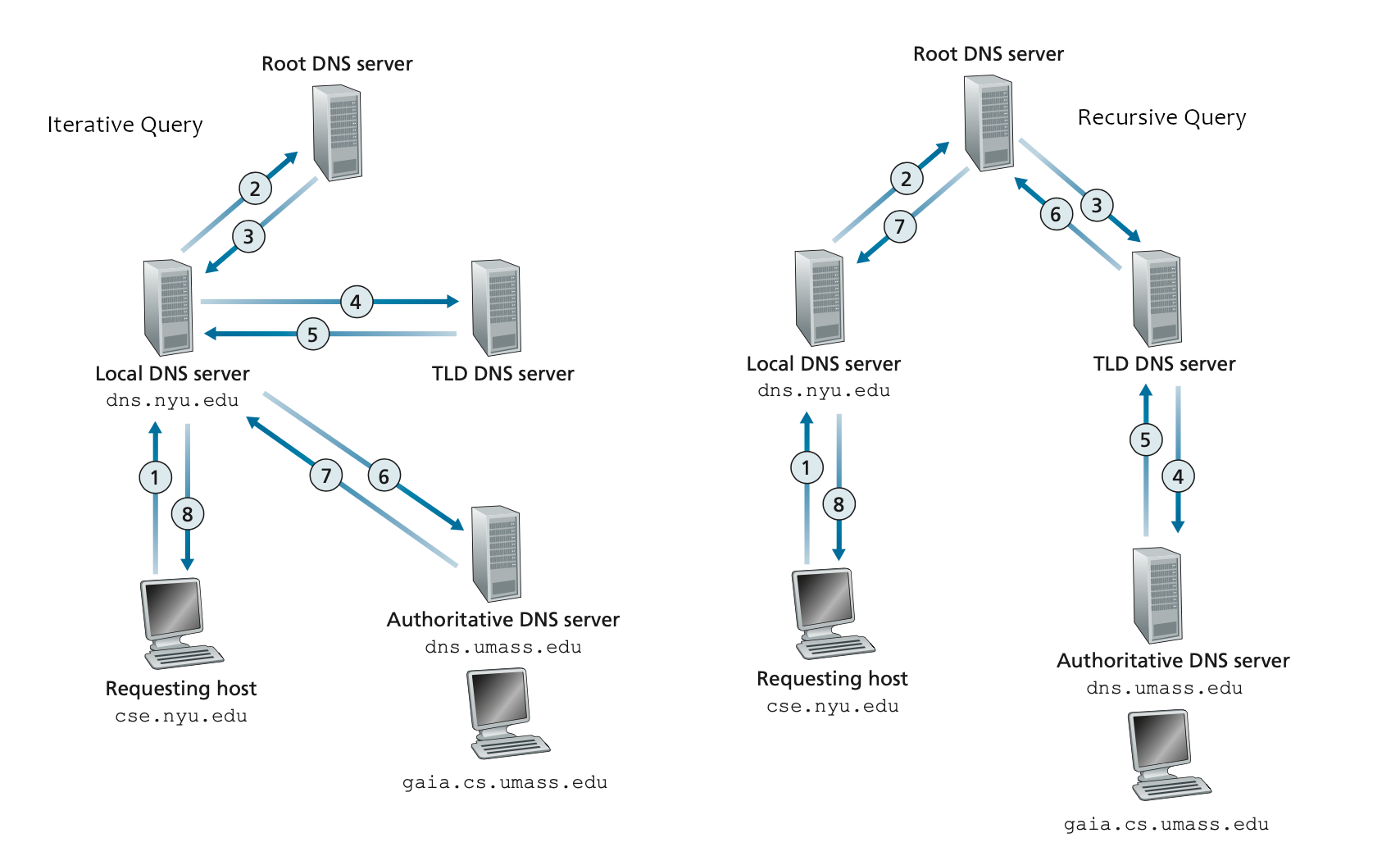
Шаг №9: Не забываем, раз на srv-dc1 был DHCP сервер, то его стоило забекапить, а потом импортировать на srv-dc2, либо же если настроек не много и Вы все помните, то установить роль DHCP сервиса и настроить область выдачи IP—адресов.
[stextbox id=’alert’]На заметку: Не обязательно иметь в локальной сети DHCP сервис на базе Windows, можно чтобы он был и на сетевом оборудовании, к примеру Mikrotik. У меня так.[/stextbox]
Может так случить, что служба работает, но развернутая область не активна. В логах есть ошибки на этот счет: Event ID 1056
Служба DHCP обнаружила, что она запущена на контроллере домена (DC) и не имеет учетных данных, настроенных для использования с динамическими DNS-регистрациями, производимыми службой DHCP. Подобная конфигурация безопасности не рекомендуется. Учетные данные динамических DNS-регистраций можно настроить с помощью утилиты командной строки «
Учетные данные динамических DNS-регистраций можно настроить с помощью утилиты командной строки «netsh dhcp server set dnscredentials» или с помощью программы администрирования DHCP.
C:\Windows\system32> netsh dhcp server set dnscredentials ekzorchik poligon.local 712mbddr@
Пока проблема не поднимается. Нет нужно было удалить текущую область и заново не торопясь его создать и настроить.
Шаг №10: Проверяю, что рабочая станция может стать членом текущего домена и авторизоваться в нем.
C:\Users\alektest>hostname
system
C:\Users\alektest>ipconfig
Настройка протокола IP для Windows
Ethernet adapter Подключение по локальной сети:
DNS-суффикс подключения . . . . . : polygon.local
IPv4-адрес. . . . . . . . . .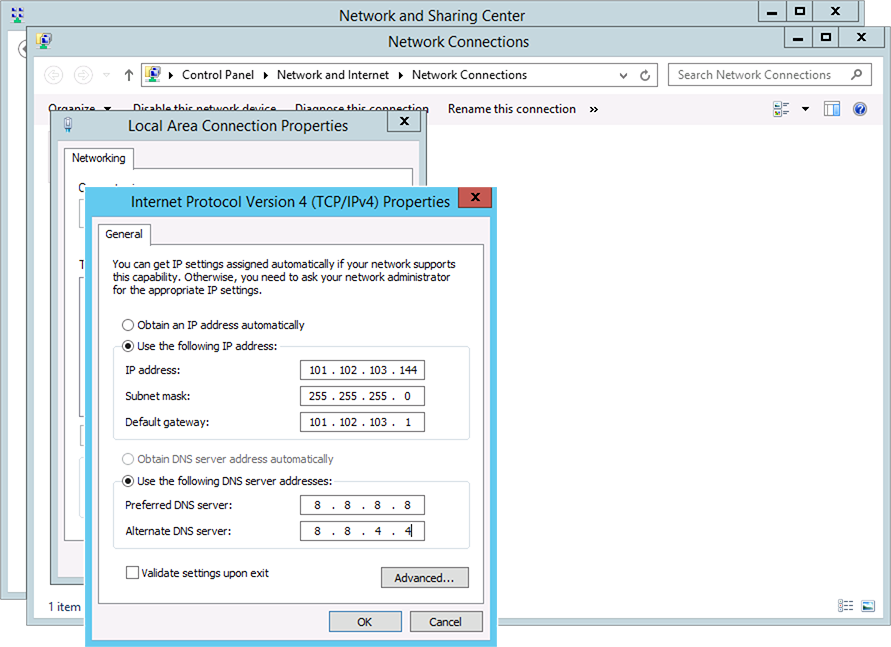 . . : 10.90.90.10
. . : 10.90.90.10
Маска подсети . . . . . . . . . . : 255.255.255.0
Основной шлюз. . . . . . . . . : 10.90.90.1
а на srv-dc2:
C:\Users\ekzorchik>dsquery computer
"CN=SRV-DC2,OU=Domain Controllers,DC=polygon,DC=local"
"CN=SYSTEM,CN=Computers,DC=polygon,DC=local" → ну вот и рабочая станция успешно авторизованная в домене.
Итого, заметка работоспособна. Раз получилось сделать в тестовой конфигурации, то как показывает моя практика сделать это можно будет и на боевой инфраструктуре. На этом у меня всё, с уважением автор блога Олло Александр aka ekzorchik.
Windows DNS Server Уязвимость удаленного выполнения кода (SIGred, Wormable, Critical, CVE-2020-1350)
Вчера Microsoft выпустила обновления для всех поддерживаемых версий Windows и Windows Server для устранения уязвимости удаленного выполнения кода в DNS Server, отмечен как критический. Его официальный идентификатор общих уязвимостей и экспозиций (CVE) — CVE-2020-1350.
Его официальный идентификатор общих уязвимостей и экспозиций (CVE) — CVE-2020-1350.
На серверах системы доменных имен Windows (DNS) существует уязвимость, которая делает возможным удаленное выполнение кода, когда они не могут правильно обрабатывать запросы. Злоумышленник, успешно воспользовавшийся этой уязвимостью, может запустить произвольный код в контексте учетной записи локальной системы.
Корпорация Майкрософт считает эту уязвимость подверженной червям, что означает, что она может распространяться через вредоносное ПО между уязвимыми компьютерами без взаимодействия с пользователем. DNS является основным сетевым компонентом и обычно устанавливается на контроллерах домена, поэтому компрометация может привести к значительным перебоям в обслуживании и компрометации учетных записей домена высокого уровня.
Чтобы воспользоваться этой уязвимостью, злоумышленник, не прошедший проверку подлинности, может отправлять вредоносные запросы на DNS-сервер Windows.
Подверженные уязвимости операционные системы
Установка Windows Server, начиная с Windows Server 2008, которая настроена как DNS-серверы, подвержена риску этой уязвимости. Затрагиваются как основные серверные, так и полные установки Windows Server. Недавно выпущенная версия Windows Server 2004 также уязвима.
Уязвимость возникает из-за недостатка в реализации DNS-сервера Microsoft и не является результатом недостатка на уровне протокола, поэтому она не влияет на другие реализации DNS-серверов, отличных от Microsoft. Если в вашей организации используются контроллеры домена, а также, например, Infoblox для DNS, эта уязвимость не влияет на контроллеры домена в вашей организации.
Меры по уменьшению опасности
Корпорация Майкрософт не определила какие-либо факторы, снижающие опасность этой уязвимости.
Существует два способа устранения уязвимости:
- Применить обновления
- Добавить раздел реестра
Корпорация Майкрософт рекомендует всем, кто управляет DNS-серверами на базе Windows Server, как можно скорее установить обновление для системы безопасности. Однако, если вы не можете применить исправление сразу, Microsoft рекомендует использовать обходной путь как можно скорее, чтобы защитить вашу среду до установки обновлений.
Однако, если вы не можете применить исправление сразу, Microsoft рекомендует использовать обходной путь как можно скорее, чтобы защитить вашу среду до установки обновлений.
Обновление
Эти обновления устраняют уязвимость, изменяя способ обработки запросов DNS-серверами Windows:
- KB4565529 для 32- и 64-разрядных установок Windows Server 2008 с пакетом обновления 2 (SP2)
- KB4565539 для 32-разрядных и 64-разрядных установок Windows Server 2008 R2 с пакетом обновления 1 (SP1)
- KB4565535 для 32-разрядных и 64-разрядных установок Windows Server 2012
- KB4565540 для Windows Server 2012 R2
- KB4565511 для Windows Server 2016
- KB4558998 для Windows Server 2019
.
Обходной путь
В качестве альтернативы установке вышеуказанных обновлений Microsoft также предлагает обходной путь.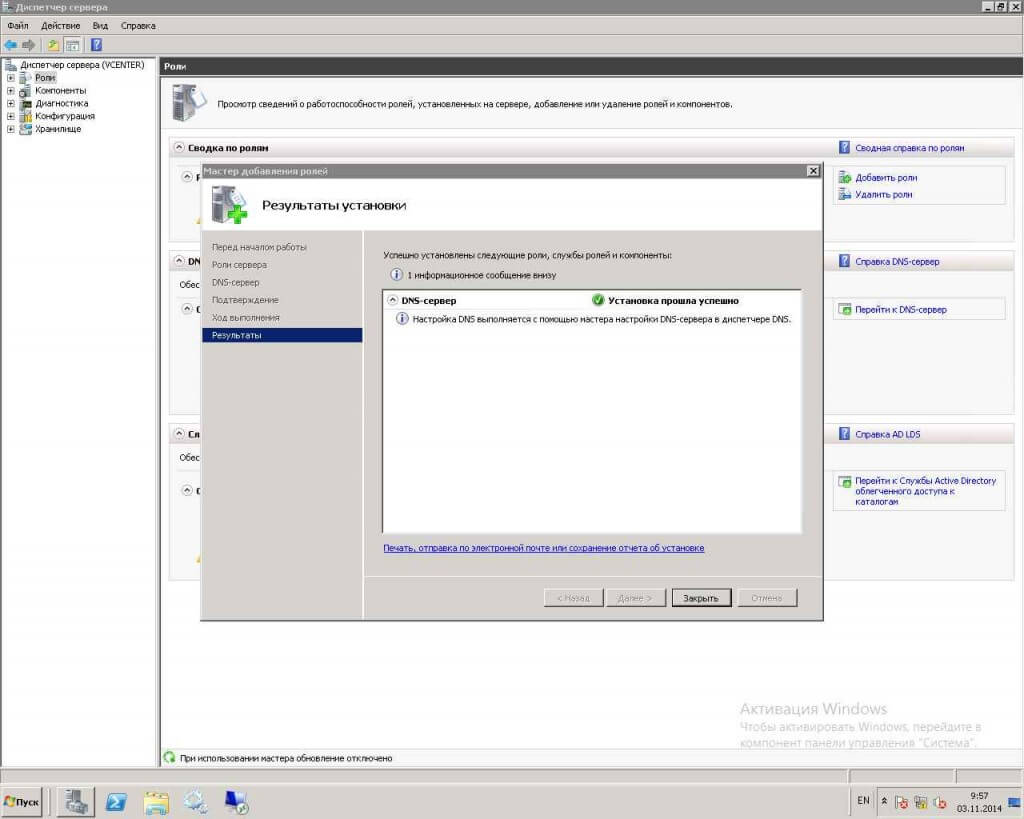 Для обхода этой уязвимости можно внести изменения в реестр.
Для обхода этой уязвимости можно внести изменения в реестр.
Следующие строки Windows PowerShell добавляют значение реестра и перезапускают службу DNS-сервера, если она запущена из окна Windows PowerShell с повышенными привилегиями::
$RegPath = «HKLM:\SYSTEM\CurrentControlSet\Services\DNS\Parameters»
New-ItemProperty -Path $RegPath -Name TcpReceivePacketSize -Value 0xFF00 -PropertyType DWORD
Restart-Service DNS
Чтобы откатить временный раздел реестра, после применения обновления запустите следующие строки Windows PowerShell в окне Windows PowerShell с повышенными привилегиями:
$RegPath = «HKLM:\SYSTEM\CurrentControlSet\Services\DNS\Parameters»
Remove-ItemProperty -Path $RegPath -Name TcpReceivePacketSize
Restart-Service DNS
Это может быть тот . Ожидайте радиоактивные осадки Code Red. Уязвимость, которая сильно бьет из-за идеальных условий; Сейчас курортный сезон. Это гельминтоз. Устройства компании находятся в Интернете и подключаются обратно через VPN. Checkpoint выпустила свой отчет и доказательство концепции в течение нескольких часов после обновления.
Это гельминтоз. Устройства компании находятся в Интернете и подключаются обратно через VPN. Checkpoint выпустила свой отчет и доказательство концепции в течение нескольких часов после обновления.
Опубликовано 15 июля 2020 г. Сандером Беркоувером в обновлениях безопасности
social_news_43969
https://dirteam.com/sander/2020/07/15/windows-dns-server-remote-code-execution-vulnerability-sigred-wormable -critical-cve-2020-1350/
Уязвимость удаленного выполнения кода Windows DNS Server (SIGred, Wormable, Critical, CVE-2020-1350)
SIGRed — уязвимость RCE DNS-сервера Microsoft Windows (CVE-2020-1350)
- Автор сообщения: Шакил Бхат
- Сообщение опубликовано: 16 июля 2020 г.
- Время чтения: 6 минут чтения
- Категория должности: Исследования в области безопасности и разведка
A критический и способный к червю 17 В DNS-серверах Microsoft Windows обнаружена -летняя уязвимость, которая позволяет злоумышленнику запускать произвольный код в уязвимой системе.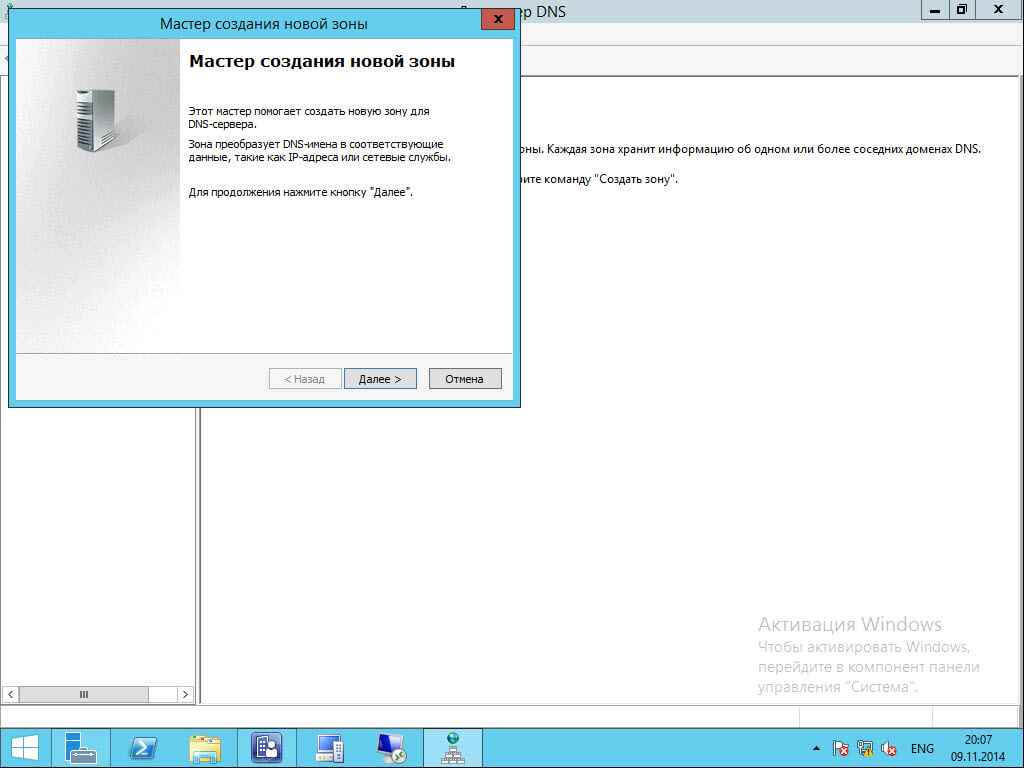 Уязвимость определяется как CVE-2020-1350 и связана с тем, как DNS-сервер анализирует входящий запрос или ответ на переадресованный запрос. Эта уязвимость была названа « SIGRed » и получила наивысшую оценку серьезности 9.0065 10,0 . Он затрагивает все серверы Windows, начиная с версии 2003 и заканчивая 2019.
Уязвимость определяется как CVE-2020-1350 и связана с тем, как DNS-сервер анализирует входящий запрос или ответ на переадресованный запрос. Эта уязвимость была названа « SIGRed » и получила наивысшую оценку серьезности 9.0065 10,0 . Он затрагивает все серверы Windows, начиная с версии 2003 и заканчивая 2019.
Сведения об уязвимости:
Серверы системы доменных имен (DNS) являются одним из основных компонентов Интернета, который играет значительную роль в домене. -сопоставление имени с IP-адресом. Microsoft Windows DNS Server — это реализация Microsoft DNS-сервера, присутствующая на всех платформах Microsoft Windows Server. Система доменных имен (DNS) представляет собой иерархическую и децентрализованную модель. Во всем мире на вершине иерархии находятся 13 корневых DNS-серверов, на которых есть вся информация. Когда DNS-сервер не знает ответа на полученный запрос, запрос перенаправляется на DNS-сервер выше него в иерархии.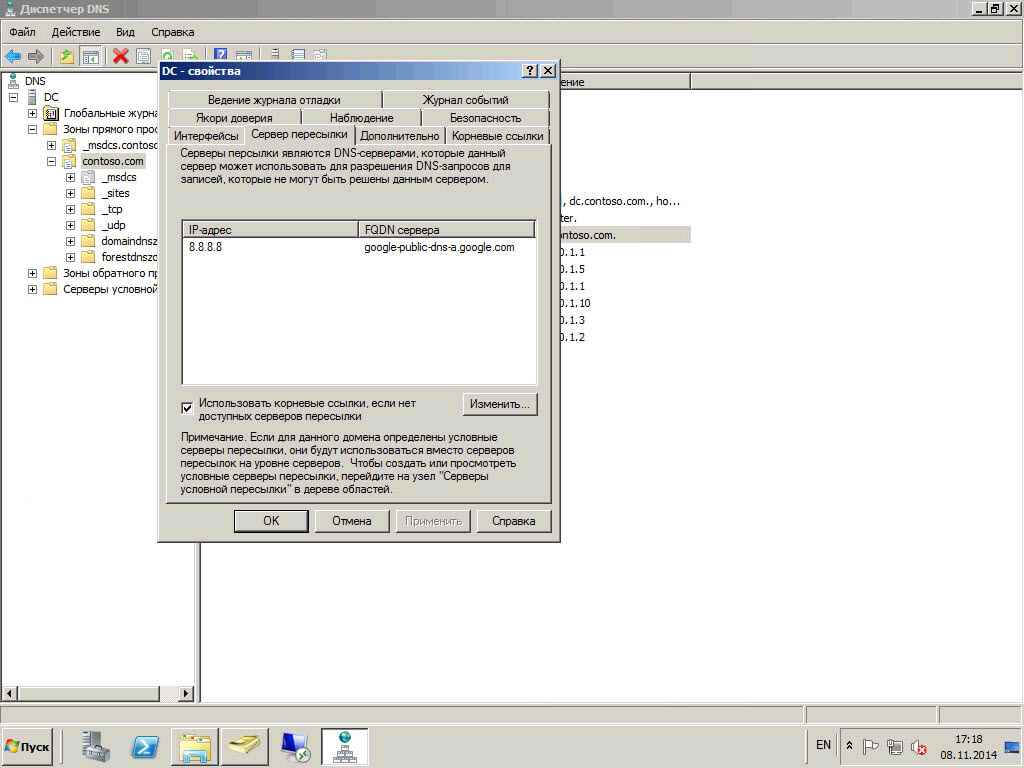 Эта уязвимость существует в том, как DNS-сервер анализирует этот ответ (ответ) для переадресованного запроса.
Эта уязвимость существует в том, как DNS-сервер анализирует этот ответ (ответ) для переадресованного запроса.
Исполняемый файл, отвечающий за ответы на DNS-запросы на Microsoft Windows Server, называется « dns.exe ». Этот исполняемый файл включает в себя различные функции синтаксического анализа для различных поддерживаемых типов записей DNS. Одним из этих типов записей является тип записи подписи, называемый SIG . Функция dns.exe ожидает SIG-запись размером не более 64 КБ. Ответ SIG размером более 64 КБ приводит к целочисленному переполнению, что приводит к переполнению буфера кучи. Хотя одно сообщение DNS ограничено 512 байтами или 4,096 байт, если сервер поддерживает EDNS0 (механизмы расширения для DNS 0). Это препятствие можно преодолеть, используя сжатие DNS-имен и сжимая как можно больше информации. Как только DNS-сервер получает вредоносный ответ SIG, это приводит к переполнению буфера, позволяя пользователям выполнять произвольный код в уязвимой системе.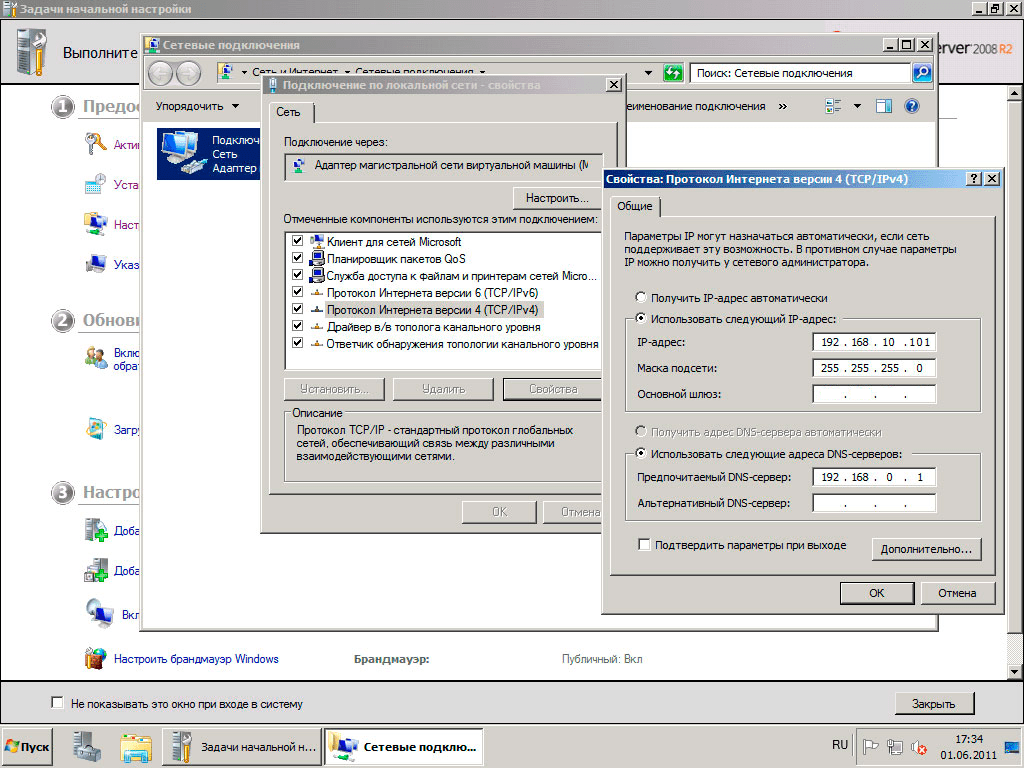
DNS можно передавать по протоколу TCP, и Windows DNS Server поддерживает это. HTTP-запрос, отправленный на DNS-сервер через порт 53, заставляет DNS-сервер Windows интерпретировать эту полезную нагрузку, как если бы это был DNS-запрос. Вот пример.
Согласно исследователям, чтобы целевой Windows DNS Server анализировал ответы от вредоносного DNS-сервера, необходимо сделать следующее.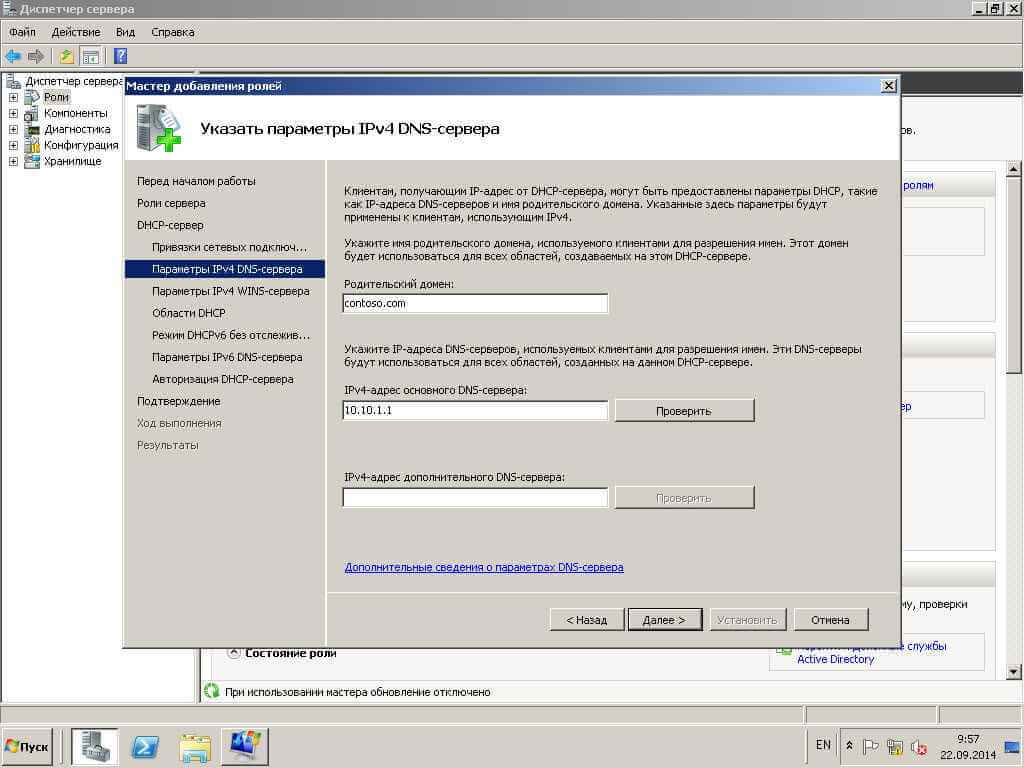
- Настройте используемые домены (например, deadexample.go) NS Records, чтобы они указывали на вредоносный DNS-сервер.
- Запрос DNS-сервера Windows-жертвы для NS-записей deadexample.go
- DNS-жертва, еще не зная ответа на этот запрос, перенаправляет запрос на DNS-сервер выше него.
- Полномочный сервер знает ответ и отвечает сервером имен deadexample.go
- DNS-сервер Windows-жертвы обрабатывает и кэширует этот ответ.
- При следующем запросе субдомена deadexample.go целевой DNS-сервер Windows также запросит ответ у сервера имен (полученного ранее от уполномоченного органа).
Воздействие
Злоумышленник, успешно воспользовавшийся уязвимостью, может запустить произвольный код в контексте учетной записи локальной системы.
Затронутые продукты
Затрагиваются все серверы Microsoft Windows с реализацией DNS-сервера.
- Windows Server 2019
- Windows Server 2019 (установка ядра сервера)
- Windows Server, версия 1909 (установка Server Core)
- Windows Server, версия 1903 (установка Server Core)
- Windows Server, версия 2004 (установка Server Core)
- Windows Server 2016
- Windows Server 2016 (установка ядра сервера)
- Windows Server 2008 с пакетом обновления 2, 32-разрядные/64-разрядные системы
- Windows Server 2008 с пакетом обновления 2 (установка Server Core) 32-разрядные/64-разрядные системы
- Windows Server 2008 R2 с пакетом обновления 1 для систем на базе x64
- Windows Server 2008 R2 с пакетом обновления 1 (установка Server Core) Системы на базе x64
- Windows Server 2012
- Windows Server 2012 (установка ядра сервера)
- Windows Server 2012 R2
- Windows Server 2012 R2 (установка ядра сервера)
Обходной путь
ПРИМЕЧАНИЕ.
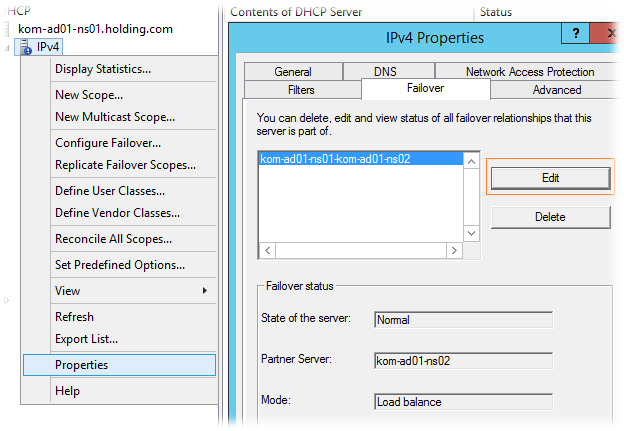 polygon.local
polygon.local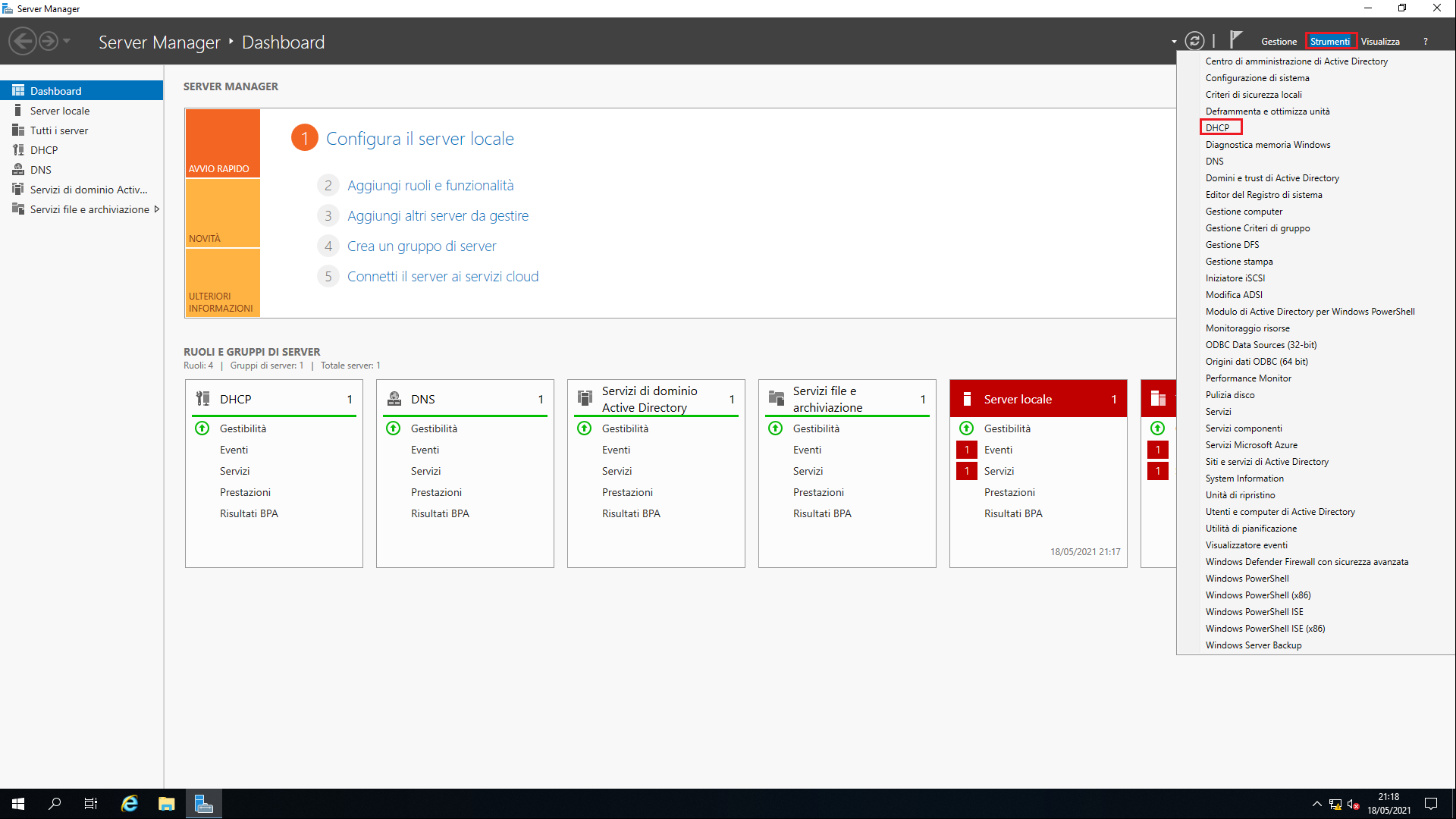 polygon.local
polygon.local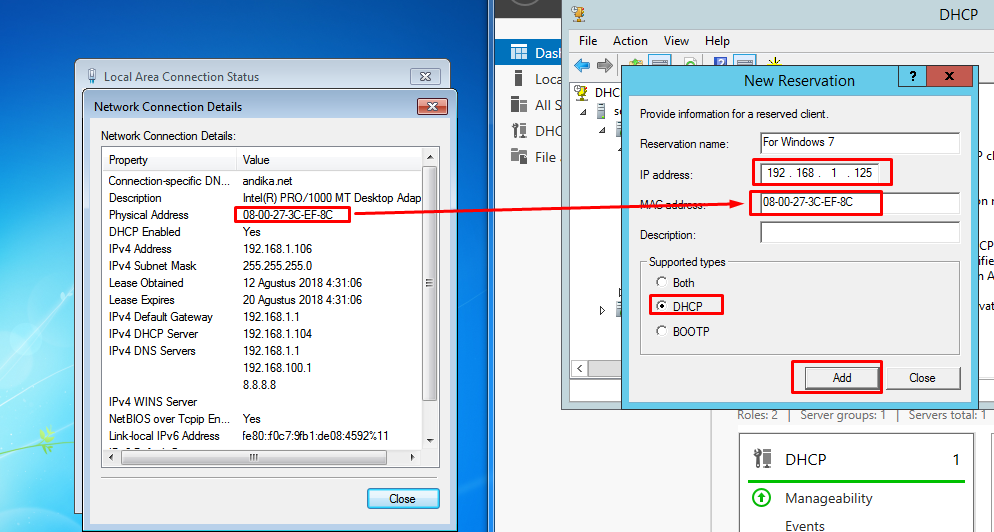 polygon.local
polygon.local